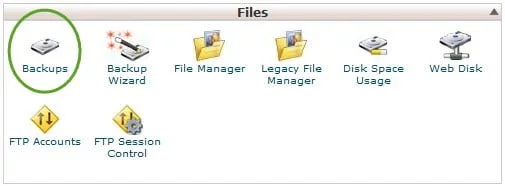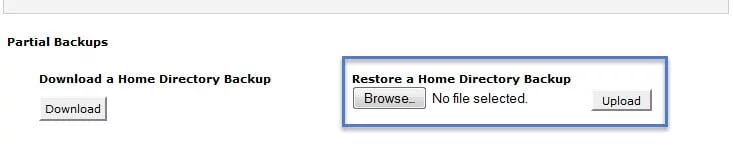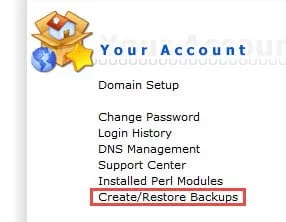شاید برای شما هم پیشآمده باشد که بخواهید سایت وردپرس خود را به علتهای گوناگون مثل کمبود منابع سرور فعلی و یا دلایل دیگر به هاست یا سرور جدیدی منتقل کنید. انتقال سایت وردپرس به هاست جدید هم مانند هر کاری پروسه خاص خود را دارد و اگر بهجز کارهایی که در این مطلب میخوانید را انجام دهید ممکن است سایت خود را در یک لحظه نابود کنید! پس با دکترگرافیک همراه باشید.
البته این نکته را یادآور شوم که اکثر میزبانها بهصورت رایگان فایلهای شما را به هاست جدید منتقل میکنند اما برای اطمینان بیشتر، بهتر است خود این کار را انجام دهید. نگران نباشید انتقال وردپرس از یکهاست به هاست دیگر پیچیده نیست و با روشهایی که در این مقاله آوردهایم میتوانید بهراحتی این کار را انجام دهید.
وقتی میخواهید سایت خود را از یک هاست به هاستی دیگر انتقال دهید، نیاز است برای امنیت اطلاعات از وبسایتتان پک آپ تهیه کنید. این نسخه پشتیبان از بروز هرگونه مشکل جلوگیری میکند. البته در نظر داشته باشید اگر این نسخه پشتیبان را تهیه نکنید ممکن است وبسایتتان از بین برود. پس از انجام این مهم غافل نشوید.
انتقال سایت وردپرس به هاست جدید با کنترل پنل یکسان
اگر کنترل پنل هاست قبلی شما با کنترل پنل هاست جدید یکسان باشد (بهطور مثال کنترل پنل هاست قبلی سی پنل و کنترل پنل جدید هم سی پنل باشد) میتوانید فایل بک آپی که از طریق پنل هاست گرفتهاید را ایمپورت کنید و اینگونه است که سایت شما بهراحتی به زندگی خود ادامه میدهد.
برای ایمپورت کردن فایل بک آپ کافی است وارد کنترل پنل سی پنل شوید و در ادامه به روی backups کلیک کنید.
پسازآن وارد Restore a Home Directory Backup شوید و فایل بک آپ را انتخاب کرده سپس upload را کلیک کنید تا بک آپ بازگردانی شود.
برای ایمپورت بک آپ در دایرکت ادمین روی گزینه Create/Restore Backups کلیک کنید.
اگر کنترل پنل هاستها یکسان نباشد!
و اما اگر کنترل پنل هاست قبلی با هاست جدید مطابقت نداشت. بهطور مثال کنترل پنل قبلی دایرکت ادمین بوده و کنترل پنل جدید cpanel ، در این صورت مطابق لیست زیر عمل کنید.
- ابتدا فایل های سایت خود را که از بخش filemanager موجود در کنترل پنل هاست در دسترس هستند را زیپ کرده و دانلود کنید.
- فایل زیپ را در هاست جدید آپلود کرده و از حالت فشرده خارج سازید.
- از دیتابیس قبلی خروجی بگیرید. برای آموزش چگونگی خروجی گرفتن و واردکردن دیتابیس در سایت جستجو کنید. آموزش کامل موجود است.
- یک دیتابیس بسازید و فایل دیتابیس قبلی را در آن ایمپورت کنید.
- اطلاعات دیتابیس جدید را در فایل wp-config.php جایگزین اطلاعات قبلی کنید. می توانید فایل wp-config-sample.php را حذف کنید و سایتتان را اجرا کنید تا نصب کننده وردپرس شروع بکار کند.
اگر متوجه دستورالعمل بالا نشدهاید توضیحات تکمیلی را بخوانید…
بک آپها فرمتهای گوناگونی دارند و کنترل پنلهای مختلف ممکن است فرمتهای متفاوتی را بخوانند اما معمولاً اکثر کنترل پنلها پسوند zip. را میخوانند پس اهمیتی ندارد چه کنترل پنلی داشته باشید شما میتوانید از تمامی فایلهایی که دارید بک آپ با فرمت زیپ تهیهکرده و به هاست دیگر انتقال میدهیم. حال فرقی نمیکند کنترل پنل هاست جدید چه چیزی میباشد. اگر یکی بود که بهراحتی انجام میشود اگر کنترل پنل هاستها یکی نبود هم فرمت زیپ را میخواند.
درهاست جدید فایل زیپ را آپلود کنید و سپس از حالت زیپ خارج کنید. اما نکته مهمی که بههیچعنوان نباید فراموش کنید این است که با این کار فقط فایلها را انتقال دادهاید اما باید از پایگاه اطلاعات داده یا همان دیتابیس نیز نسخه پشتیبانی تهیه کنید!
انتقال دیتابیس سایت به هاست جدید
بعد از انتقال فایلها از هاست قدیم به هاست جدید با فرمت زیپ و خارج کردن آن فایل از حالت زیپ نوبت به دیتابیس سایت میرسد. ابتدا یک دیتابیس جدید درهاست جدید ایجاد کنید و سپس اطلاعات این دیتابیس جدید را در فایل wp-config.php وارد کنید. اما با این کار درواقع شما یک دیتابیس خام را به سایت اضافه کردهاید و حال لازم است تا اطلاعات دیتابیسهاست قدیم را نیز به دیتابیسهاست جدید انتقال دهید.
کاری که باید انجام دهید این است که وارد phpmyadmin هاست قدیم شوید و دیتابیس خود را انتخاب کنید. سپس گزینه export را انتخاب کنید و یک فایل بانام database.sql خروجی بگیرید و در کامپیوتر شخصی خود دانلود و ذخیره کنید. سپس واردهاست جدید شده و دیتابیس جدیدی بسازید که پیشنهاد من به شما این است که از اسم دیتابیسی استفاده کنید که درهاست قدیمی خود استفاده کردهاید.
بعدازآن از بخش phpmyadmin دیتابیس جدیدی که ساختهاید را انتخاب و این بار گزینه import را کلیک کرده و فایل database.sql که دانلود کرده بودید را انتخاب و روی دیتابیس جدید import کنید. با این کار زمانی که آدرس سایت را وارد میکنید اطلاعات شبیه به وبسایتی که رویهاست قدیم داشتهاید نمایش داده میشود، درحالیکه هاست شما یکهاست جدید است.
منابع: wikipedia – wordpress.org – mihanwp – youtube